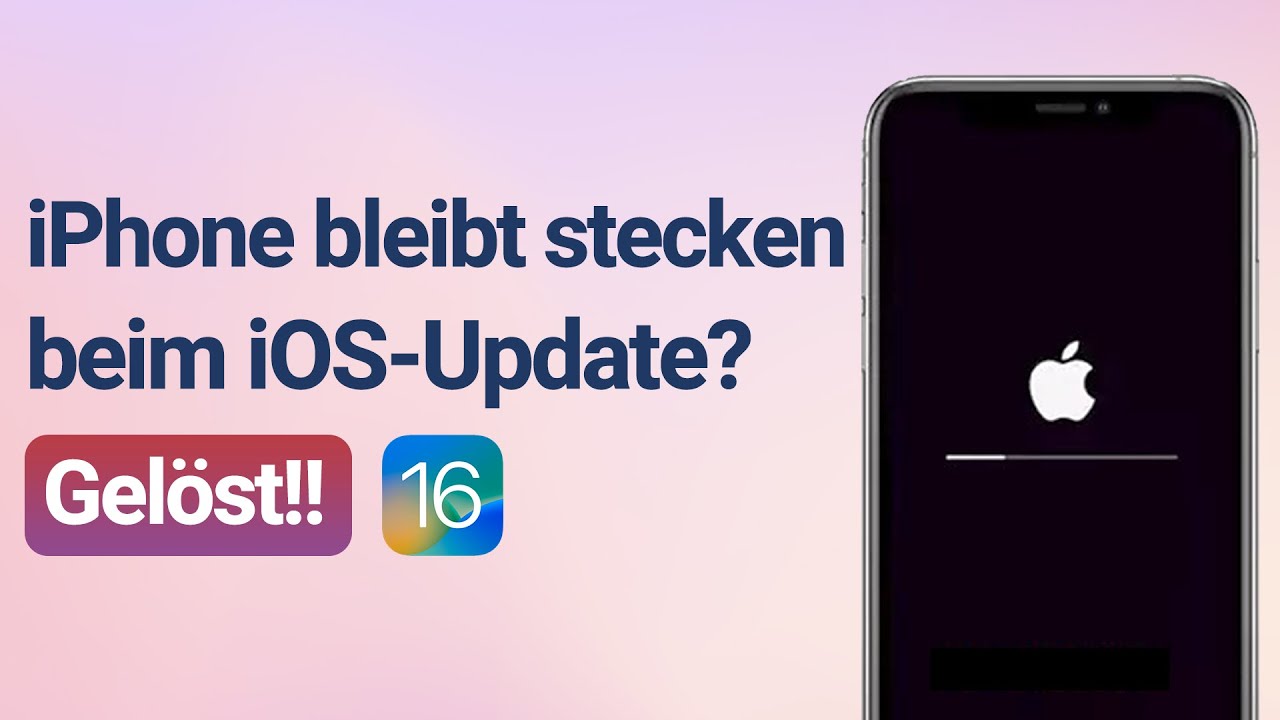Update überprüfen beim iPhone/iPad hängt Reparatur
Löst effizient das Problem, dass das iPhone Update nicht überprüft werden kann, iOS-Update mit einem Klick für iPhone 15/14/13/12/11 und alle anderen Modelle.
Viele Apple-Fans können es kaum erwarten, die neue iOS 18/26 Version zu erleben. Aber wenn sie bereit sind, zu aktualisieren, finden sie, dass "iPhone Update überprüfen hängt" erscheint?
Doch was tun im Falle, dass iOS 26/18/17/16 Update überprüfen dauert ewig. Gibt es noch eine Möglichkeit, das Update erfolgreich durchzuführen? Keine Sorge, hier sind einige Lösungsvorschläge für dieses Problem.
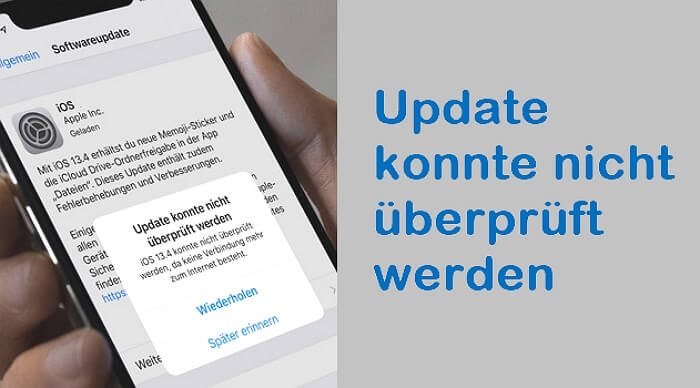
Warum zeigt mein iPhone/iPad "Update konnte nicht überprüft werden" an?
Es kann 6 Gründe geben, warum App iOS 17/18/26 nicht überprüft werden konnte, schauen wir uns die möglichen Szenarien an:
- Netzwerkprobleme: Wenn Ihr iPhone eine instabile oder langsame Netzwerkverbindung hat, vielleicht iPhone/iPad Update überprüfen hängt.
- Falsche Zeiteinstellungen: Inkorrekte Datum- und Zeiteinstellungen auf Ihrem iPhone können die Prüfung auf Aktualisierungen beeinträchtigen.
- Regionale Beschränkungen: Apple schränkt die Updatesuche manchmal auf bestimmte Regionen oder Geräte ein, besonders bei Vorversionen oder Sonderfällen.
- Server-Probleme: Ausfälle oder Wartungsarbeiten der Apple-Server können die Updatesuche stören.
- Veraltete Geräte: Wenn Ihr iPhone-Modell veraltet ist, sucht es möglicherweise erfolglos nach Updates, da Apple diese nicht mehr bereitstellt.
- Softwarekonflikte: Bestimmte Programme oder Einstellungen können mit der Updatefunktion kollidieren und die Suche behindern.
6 allgemeine Methoden, wenn iPhone/iPad Update überprüfen hängt
Wenn Sie den Grund für iPhone 16/15/14/13/12/11/X/XS/8/7 Update überprüfen hängt, nicht ermitteln können, können Sie versuchen, das iPhone Update-Problem mit den folgenden 5 grundlegenden Lösungen zu beheben.
1. iPhone Netzwerkverbindung prüfen
iPhone überprüfen Update-Projekt ist erforderlich, um das Netzwerk zu verwenden, wenn das iPhone Netzwerkverbindung Probleme, natürlich Update konnte nicht überprüft werden, das Update-Projekt Problem. Bitte überprüfen Sie das iPhone Netzwerk so:
Schritt 1: Gehen Sie zum Einstellungen > WLAN.
Schritt 2: Stellen Sie sicher, dass der WLAN-Schalter aktiviert ist.
Schritt 3: Wenn er nicht eingeschaltet ist, wählen Sie das WLAN-Netzwerk aus, mit dem Sie eine Verbindung herstellen möchten, und geben Sie das Kennwort für die Verbindung ein.
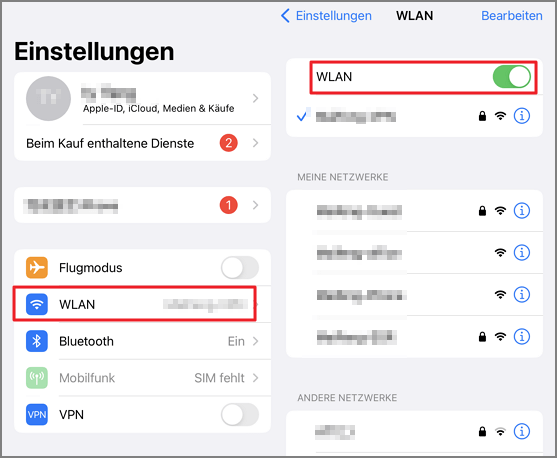
2. iPhone-Mobilfunkverbindung prüfen
Wenn Sie iOS über ein Mobilfunknetz aktualisieren, stellen Sie bitte sicher, dass das Signal des Mobilfunknetzes stabil ist.
Schritt 1: Öffnen Sie die Einstellungen > Mobilfunk.
Schritt 2: Schalten Sie "Mobile Daten" ein.
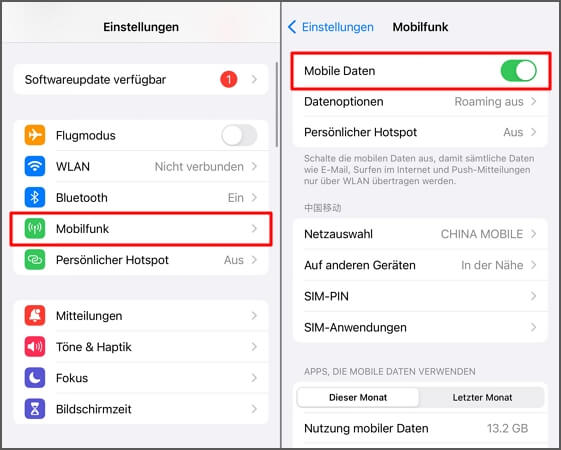
3. Neustart des iPhone/iPad erzwingen
Wenn die Meldung "iPhone Update konnte nicht überprüft werden" auftritt, ist der Versuch, das iPhone neu zu starten, eine gängige und effektive Lösung.
Schritt 1: Halten Sie die Einschalttaste des iPhones und die Leiser-Taste gleichzeitig gedrückt und ziehen Sie den Schieberegler zum Ausschalten.
Schritt 2: Warten Sie ein paar Sekunden und halten Sie die Einschalttaste des iPhone erneut gedrückt, bis das Apple-Logo auf dem Bildschirm erscheint.
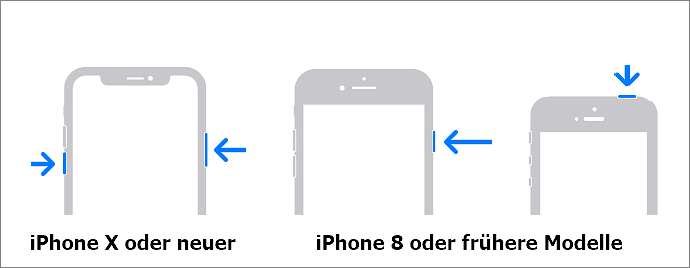
4. Sicherstellen, dass Ihr iPhone vollständig aufgeladen ist
Die Aktualisierung auf iOS 17/18/26 erfordert, dass Ihr iPhone über eine ausreichende Batterieleistung verfügt, mindestens 50%. Wenn die Batterie Ihres iPhones zu schwach ist, möglicherweise iPhone hängt bei Update überprüfen.
Wenn die Batterie Ihres iPhone zu schwach ist, laden Sie Ihr iPhone auf und gehen Sie zu " Software-Update ", um nach neuen Updates zu suchen.

5. Speicherplatz auf dem iPhone freigeben
Für jede iOS Software-Update ist in der Regel eine beträchtliche Menge an Speicherplatz erforderlich. Wenn Ihr iPhone nicht über genügend Speicherplatz verfügt, dauert iPhone/iPad Update überprüfen sehr lange.
Befolgen Sie diese Schritte, um manuell Speicherplatz freizugeben:
Schritt 1: Gehen Sie zu Einstellungen > Allgemein > iPhone-Speicher.
Schritt 2: Wählen Sie die Apps, die Sie von Ihrem Gerät entfernen möchten, und klicken Sie auf "App auslagern" oder "App löschen", um Platz für die Installation zu schaffen. Versuchen Sie, einige Fotos, Nachrichten und Sprachmemos zu löschen oder Apps zu deinstallieren, die Sie nicht verwenden.
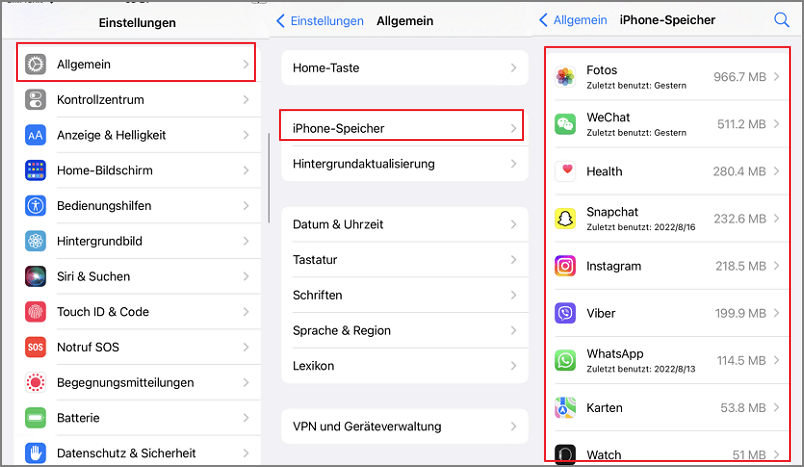
Tipp
Es wird empfohlen, dass der verbleibende Speicherplatz mindestens 5 GB beträgt. Wenn Sie nicht über genügend Speicherplatz verfügen, können Sie die Software möglicherweise nicht aktualisieren oder es treten Probleme auf, wenn die Aktualisierung fehlschlägt.6. iOS-Profil löschen
Wenn eine neue Version des iOS-Profils oder der Entwickler auf Ihrem iPhone installiert ist, kann dies zu dem Problem "Update konnte nicht überprüft werden iOS 26/18/17/16" auf Ihrem iPhone führen.
Um dieses Problem zu beheben, sollten Sie versuchen, das iOS-Profil vor der Aktualisierung zu löschen.
Schritt 1: Öffnen Sie die iPhone-Einstellungen > Allgemein.
Schritt 2: Tippen Sie auf die Option "VPN & Geräteverwaltung".
Schritt 3: Tippen Sie auf das Profil "Software-Profil" und klicken Sie auf "Profil entfernen".
Schritt 4: Nachdem Sie die Löschung bestätigt haben, starten Sie Ihr iPhone neu.
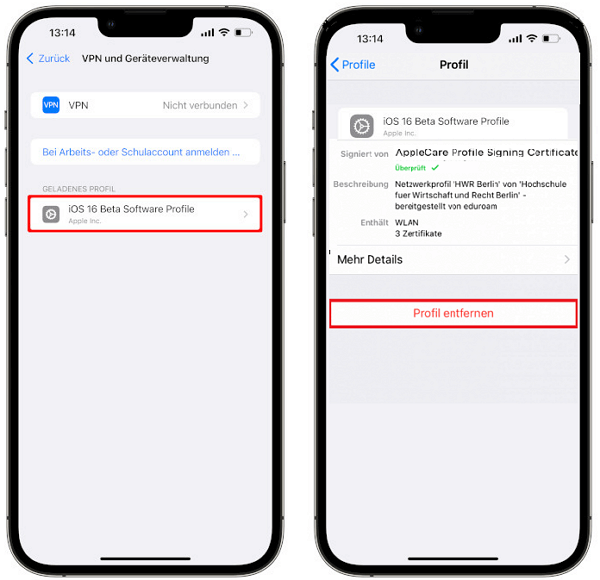
2 Ultimative Lösungen, wenn Update überprüfen dauert ewig (iOS 26/18/17/16)
1 Schnelles iOS- Update mit einem Klick (sicher und effizient)
iPhone Update kann nicht überprüft werden, was tun? Wenn Sie nicht gerne zu komplizierte Methoden verwenden, dann ist diese faule Ein-Klick-Upgrade-Methode super geeignet für Sie! Ein professionelles iOS-Upgrade-Tool iMyFone Fixppo, das Ihnen helfen kann, Ihr iOS-System mit einem Klick zu aktualisieren!
Fixppo wurde auch von führenden Websites empfohlen und unterstützt alle iOS-Geräte und iOS-Versionen, einschließlich der neuesten iPhone 11/12/13/14/15/16 und iOS 17/18/26, so dass Sie sich keine Sorgen um die Kompatibilität machen sollten.
💡 Hauptmerkmale von iMyFone Fixppo:
- Einfache Bedienung: Ohne technische Hilfe können Anfänger schnell iOS 17/18/26 aktualisieren.
- One-Click-Upgrade: Sparen Sie Zeit und Mühe - ein Klick reicht für das iOS 17/18/26-Update.
- Datenschutz und Sicherheit: Keine Risiken für Ihre Handydaten - 100% sicher.
- Schnell und effizient: Nach dem Neustart ist das Upgrade abgeschlossen, ohne langes Warten.
- Vielfältige Auswahl: Alle offiziell unterstützten iOS-Versionen stehen zur Verfügung.
- Upgrade/Downgrade: Wenn Ihnen die neue Version nicht zusagt, können Sie mit einem Klick zur alten Version zurückkehren.
Video-Tutorials, um Ihr iPhone zu Hause wie ein Profi zu reparieren:
Schritt 1: Laden Sie iMyFone Fixppo herunter und aktivieren Sie es, tippen Sie auf "iOS Upgrade/Downgrade".
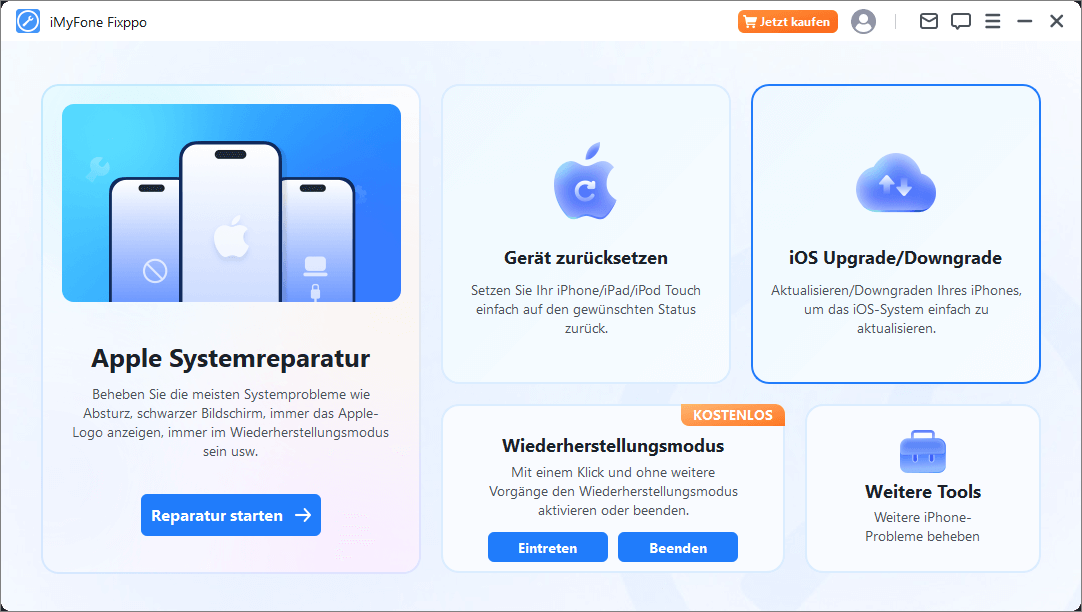
Schritt 2: Klicken Sie auf "iOS aktualisieren" und schließen Sie dann Ihr iPhone mit dem USB-Kabel an Ihren Computer an.
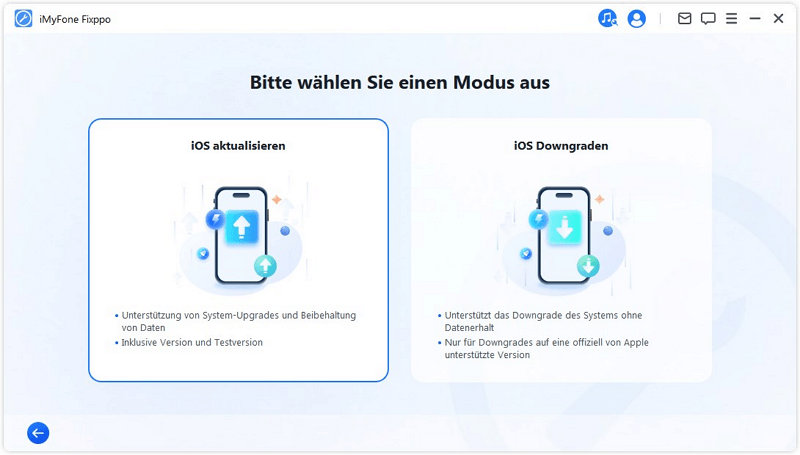
Schritt 3: Warten Sie, bis die Software das iPhone erkennt. Die Schnittstelle zeigt das aktuelle iPhone-Modell an, wählen Sie die gewünschte Version und bestätigen Sie "Herunterladen".
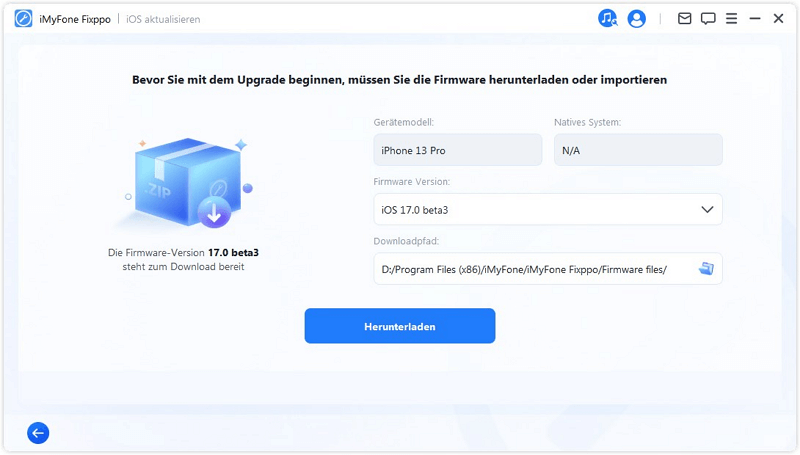
Schritt 4: Warten Sie einfach, bis der Fortschrittsbalken zu Ende ist und das iPhone automatisch neu startet, um anzuzeigen, dass das iPhone erfolgreich auf iOS 26/18/17.7 aktualisiert wurde.
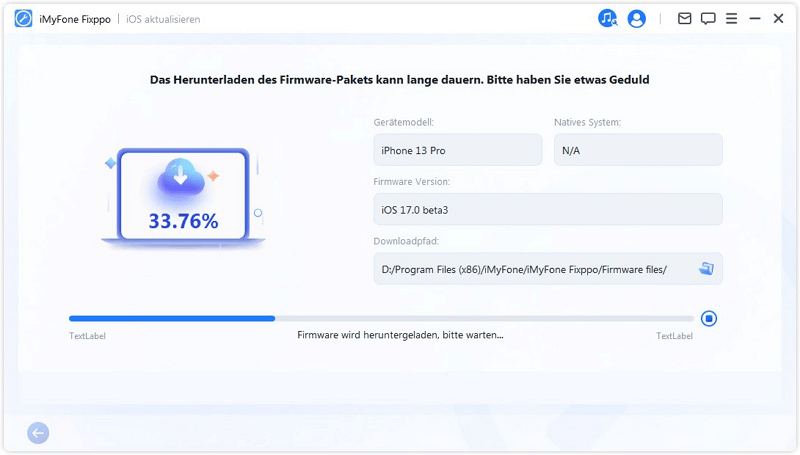
2 iOS-Aktualisierung mit iTunes/Finder
Wenn Sie kein iOS-Upgrade-Tool eines Drittanbieters verwenden möchten, können Sie diese Methode anwenden, um die iOS-Version in iTunes/Finder zu aktualisieren, hier finden Sie eine detaillierte Anleitung:
- Bitte machen Sie ein vollständiges Backup Ihres iPhones, bevor Sie die iOS-Version aktualisieren, um das Risiko eines Datenverlustes zu vermeiden.
- Vergewissern Sie sich, dass Sie die neueste Version von iTunes auf Ihrem Computer installiert haben oder dass auf Ihrem Computer macOS Catalina 10.15 oder höher läuft.
Schritt 1: Zunächst müssen Sie das iPhone über ein USB- oder USB-C-Kabel oder per WLAN mit Ihrem Computer verbinden.
Schritt 2: Klicken Sie im iTunes-Programm auf die Schaltfläche Gerät (oben links im iTunes-Fenster) und wählen Sie Ihr iPhone aus.
Schritt 3: Klicken Sie auf die Schaltfläche "Übersicht", um die Details zu Ihrem Gerät anzuzeigen.
Schritt 4: Klicken Sie auf die Schaltfläche Nach Update suchen, damit das Programm die neueste Version von iOS sucht.
Schritt 5: Wenn Updates verfügbar sind, müssen Sie einfach auf Aktualisieren drücken.
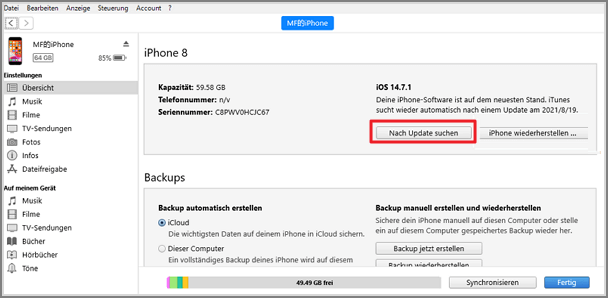
Unabhängig davon, ob Sie iTunes oder den Finder verwenden, dauert die Aktualisierung von iOS einige Zeit, und möglicherweise muss Ihr Gerät während des Prozesses neu gestartet werden. Achten Sie darauf, dass Ihr Gerät während des Aktualisierungsvorgangs angeschlossen und aufgeladen bleibt, und sichern Sie wichtige Daten für den Fall der Fälle.
Fazit
Oben fasst 6 grundlegende Möglichkeiten zur Behebung des Fehlers "iPhone/iPad Update überprüfen hängt" zusammen. Ich hoffe, es kann Ihnen helfen, das Problem zu lösen und die neue iOS-Version erfolgreich zu aktualisieren!
Wenn Sie es immer noch nicht beheben können, haben wir auch zwei effektive Möglichkeiten, um iOS 17/18/26 für Sie zu aktualisieren. Insgesamt ist iMyFone Fixppo besser, es ist nicht nur einfach zu bedienen, kann es aktualisieren und Downgrade iOS mit einem Klick, sondern auch alle Arten von iOS Katastrophen zu beheben! Laden Sie es kostenlos herunter und probieren!